如何访问 iPhone 上的内部存储并有效恢复数据
 更新于 黄 / 09年2023月10日00:XNUMX
更新于 黄 / 09年2023月10日00:XNUMX几周前我买了我的第一部 iPhone,我一直在用它存放重要的文件,比如文档、照片等等。 但是当我删除不需要的数据时,我的一些有价值的文件也被意外删除了。 现在,我需要让他们回来。 取出内存卡找技术人员帮忙会不会有帮助? 但我不知道如何从 iPhone 中取出存储卡。 谁能帮我?
如果您是 iPhone 新用户,请记住 iPhone 不使用存储卡。 Apple 从未在其移动设备上提供存储卡插槽。 因此,iPhone 只有内部存储器来存储您的文件和设备数据。 所以即使你找技术人员帮忙,他也不会第一时间检查内存卡。 此外,当您可以在网上找到工具来解决这个问题时,只会浪费时间、精力和金钱。
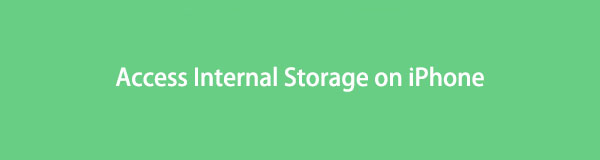
也就是说,这篇文章已经准备好了你可以用来解决这个问题的解决方案。 在在线测试恢复工具、方法和服务后,我们最终收集了最有效的恢复丢失数据的工具、方法和服务。 有些需要备份,但不用担心,因为我们还提供了不需要的工具。 这篇文章将为您提供多种选择,以确保您能够恢复文件。 分步指南也可以为您提供帮助。 您只需要仔细执行正确的说明即可获得成功的过程。

指南清单
第 1 部分。 如何使用 FoneLab iPhone 数据恢复访问 iPhone 上的内部存储
如今,人们正在慢慢揭示被低估的事物 FoneLab iPhone数据恢复. 这个程序可以访问你的 iPhone 的内部存储和 恢复丢失的数据. 即使在意外删除、越狱失败、升级失败、设备损坏、恢复出厂设置等情况下,它也可以轻松读取和恢复您的文件。 此外,与需要恢复整个备份的其他恢复方法不同,FoneLab iPhone Data Recovery 允许您有选择地恢复。 这意味着您可以恢复您需要的任何项目,而不包括不需要的项目。
使用FoneLab for iOS,您将从iCloud或iTunes备份或设备中恢复丢失/删除的iPhone数据,包括照片,联系人,视频,文件,WhatsApp,Kik,Snapchat,微信以及更多数据。
- 轻松恢复照片,视频,联系人,WhatsApp和更多数据。
- 恢复之前预览数据。
- 提供iPhone,iPad和iPod touch。
遵循以下轻松的步骤,了解如何在 iPhone 上查找内存并恢复其数据 FoneLab iPhone数据恢复:
浏览 FoneLab iPhone Data Recovery 的网站以找到“免费下载”按钮。 此工具可在 Mac 和 Windows 上使用,因此请相应地单击正确的按钮。 如果您的计算机是 Mac,请单击转到 Mac 版本以查看带有 Apple 徽标的按钮。 下载软件文件后,在您的计算机上安装并运行恢复工具。
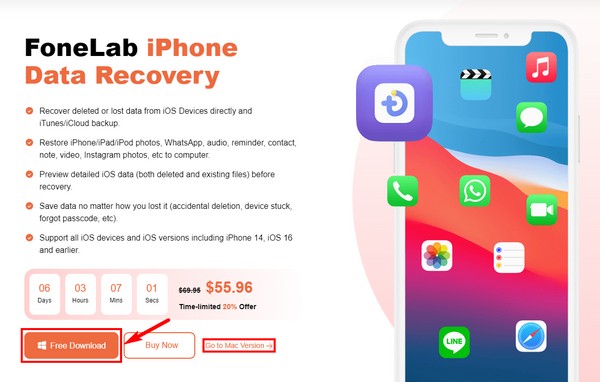
该程序的关键功能将显示在主界面上。 这包括左侧的 iPhone 数据恢复。 然后右边是WhatsApp Transfer for iOS、iOS Data Backup & Restore、iOS System Recovery。 单击左侧的功能进行设备数据恢复。
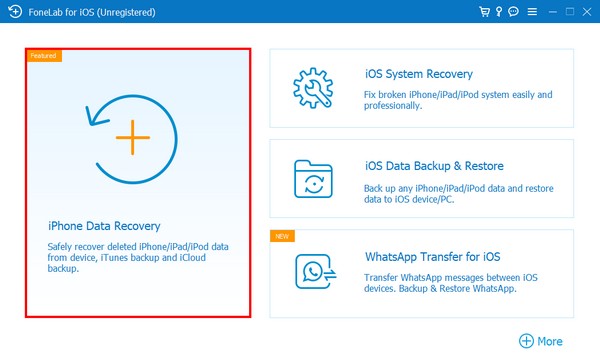
使用闪电电缆将 iPhone 连接到计算机,并确保您位于从 iOS 设备恢复部分。 您的设备信息将显示在右侧。 在下方,单击“开始扫描”选项卡,让程序访问和浏览您的数据。
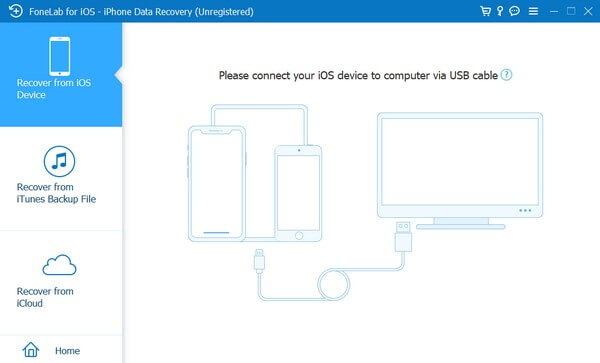
数据类型将列在左列中。 单击数据类型可查看已丢失的文件。 之后,找到并选择要恢复的文件。 然后按右下角的“恢复”选项卡以恢复设备上的文件。

使用FoneLab for iOS,您将从iCloud或iTunes备份或设备中恢复丢失/删除的iPhone数据,包括照片,联系人,视频,文件,WhatsApp,Kik,Snapchat,微信以及更多数据。
- 轻松恢复照片,视频,联系人,WhatsApp和更多数据。
- 恢复之前预览数据。
- 提供iPhone,iPad和iPod touch。
第 2 部分。 如何使用 iTunes 从 iPhone 内存卡中恢复丢失的数据
iTunes 也是恢复 iPhone 内存中丢失数据的常用方法之一。 如果您之前在 iTunes 上同步过您的 iPhone,您的设备数据会自动备份到程序中。 所以你可以通过 从 iTunes 恢复备份. 但是,如果您从未将 iPhone 连接到 iTunes,则此方法无效。 请注意,iTunes 已在最新的 macOS 上被替换,但您可以尝试使用 Finder。
遵循以下轻松的步骤,了解如何使用 iTunes 或 Finder 恢复 iPhone 文件:
在通常用于同步设备的计算机上启动 iTunes 或 Finder,然后使用 USB 数据线链接它们。 您也可以使用 Wi-Fi 连接作为替代。
在 iTunes 或 Finder 界面上,单击左上角的小图标。 然后选项列表将出现在屏幕的左侧区域。
在 iTunes 上,选择“摘要”选项卡以查看备份和恢复选项。 请参阅屏幕下方的备份部分。 然后单击“还原备份”选项卡以恢复您的设备数据。
或者,在 Finder 上,选择“通用”>“还原备份”。
使用FoneLab for iOS,您将从iCloud或iTunes备份或设备中恢复丢失/删除的iPhone数据,包括照片,联系人,视频,文件,WhatsApp,Kik,Snapchat,微信以及更多数据。
- 轻松恢复照片,视频,联系人,WhatsApp和更多数据。
- 恢复之前预览数据。
- 提供iPhone,iPad和iPod touch。
第 3 部分。 如何从 iCloud 从 iPhone 恢复数据
与上述方法一样,iCloud 需要备份才能让您恢复文件。 此 iCloud 备份会复制您的 iPhone 或其他 iOS 设备信息,因此您可以在需要时随时恢复它们。 但请注意,此方法要求您 擦除所有设备内容. 因此,一旦您恢复丢失的文件,您可能会丢失一些文件。
遵循以下轻松的步骤,了解如何访问 iPhone 上的内部存储并使用 iCloud 恢复其文件:
重置您的 iPhone,然后将其开机以开始设置。 到达“应用程序和数据”屏幕后,点击“从 iCloud 备份还原”选项。 然后,使用您的 Apple ID 登录您的 iCloud 帐户。
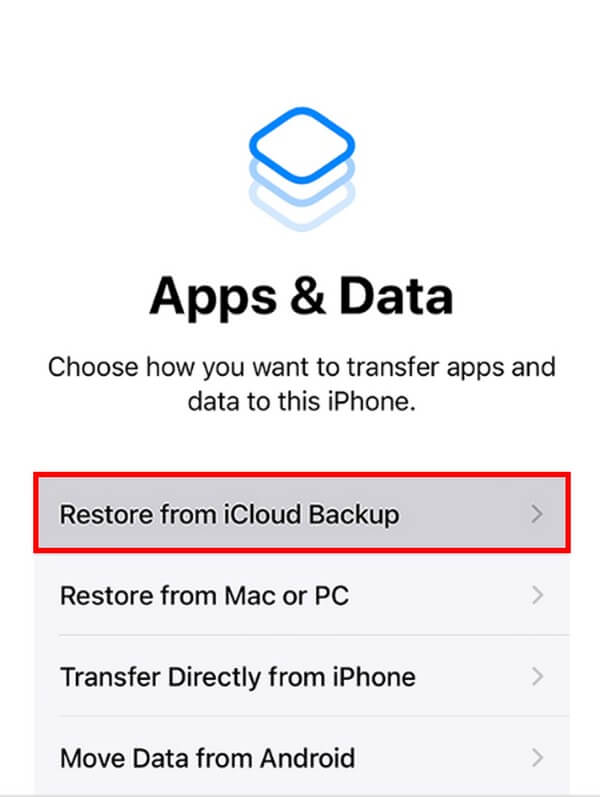
从您的文件仍然可用的备份列表中选择备份。 接下来,当要求恢复您购买的应用程序时,使用您的 Apple ID 登录。
之后,屏幕上会出现一个进度条。 等待它完成并确保您的互联网连接稳定以避免中断。 最后,完成设置,然后您就可以享受恢复的设备数据了。
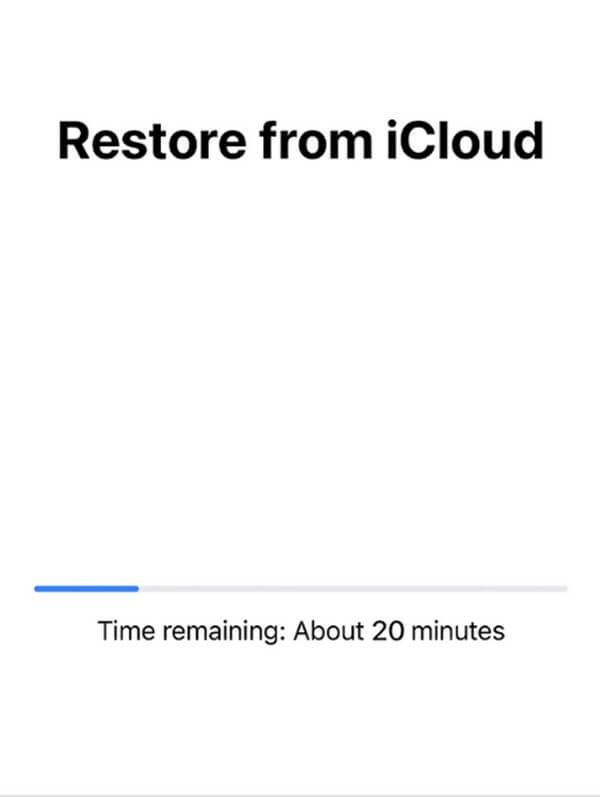
使用FoneLab for iOS,您将从iCloud或iTunes备份或设备中恢复丢失/删除的iPhone数据,包括照片,联系人,视频,文件,WhatsApp,Kik,Snapchat,微信以及更多数据。
- 轻松恢复照片,视频,联系人,WhatsApp和更多数据。
- 恢复之前预览数据。
- 提供iPhone,iPad和iPod touch。
第 4 部分。有关在 iPhone 上访问和恢复内部存储的常见问题解答
1.如何查看手机内存?
要查看您的 iPhone 内存或储存空间,请前往设备设置。 点击常规选项卡,然后点击 iPhone 存储。 从那里,您将看到设备的存储量。
2、有没有不需要备份的恢复方法?
就在这里。 如果您无法创建备份文件,您可以使用 FoneLab iPhone数据恢复. 此工具不需要您在丢失文件之前保存备份。 您只需要让它扫描您的设备,它就会找到您丢失的文件。 因此,如果问题在没有通知的情况下发生,请不要担心,因为该程序获取了您的数据。
3. FoneLab iPhone Data Recovery 是否支持联系人恢复?
是的,确实如此。 FoneLab iPhone数据恢复 可以恢复 20 多种数据类型,包括联系人、消息、照片、视频、提醒、音频、笔记、WhatsApp、文档等。 因此,您可以相信此工具可以轻松恢复 iPhone、iPad 和 iPod 上的几乎所有内容。
非常感谢您为阅读本文所付出的努力。 您可以相信您在上面遇到的方法是有效的,可以帮助解决您的疑虑。
使用FoneLab for iOS,您将从iCloud或iTunes备份或设备中恢复丢失/删除的iPhone数据,包括照片,联系人,视频,文件,WhatsApp,Kik,Snapchat,微信以及更多数据。
- 轻松恢复照片,视频,联系人,WhatsApp和更多数据。
- 恢复之前预览数据。
- 提供iPhone,iPad和iPod touch。
